休息时间,大家都会在电脑上玩各种类型的游戏,有效缓解工作带来的压力。在玩游戏过程中突然跳出到桌面,导致游戏中断,影响心情,为什么游戏会突然跳出到桌面?这和兼容性有
休息时间,大家都会在电脑上玩各种类型的游戏,有效缓解工作带来的压力。在玩游戏过程中突然跳出到桌面,导致游戏中断,影响心情,为什么游戏会突然跳出到桌面?这和兼容性有关系,接下去图文详解电脑玩游戏会突然跳出到桌面的解决方法。
解决方法如下:
1、在桌面,右键点击桌面底部任务栏的空白位置,然后在弹出菜单中选择“任务管理器”菜单项。
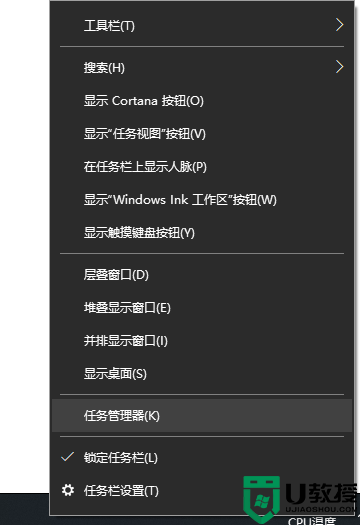
2、在打开的任务管理器窗口中,依次点击“文件/运行新任务”菜单项。
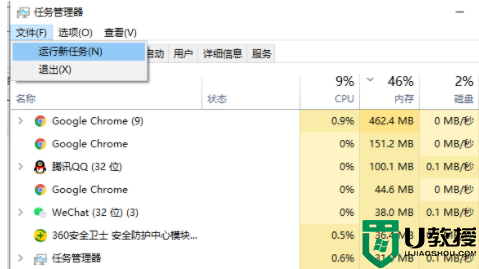
3、这时会打开运行窗口,在窗口中输入命令gpedit.msc,然后点击确定按钮。
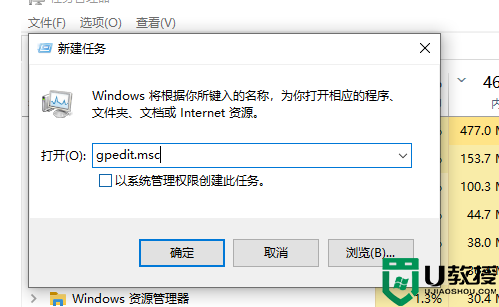
4、在打开的本地组策略编辑器窗口中,依次点 击“计算机配置/管理模板/Windows组件”菜单项。

5、在打开的Windows组件菜单中找到并点击“应用程序兼容性 ”菜单项,在右侧窗口中找到“关闭应用程序兼容性引擎”设置项。
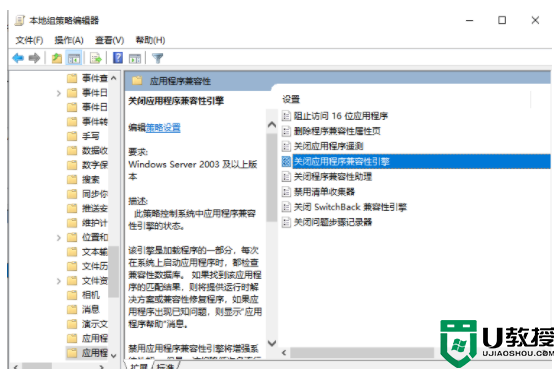
6、右键点击该设置项,在弹出菜单中选择“编辑”菜单项。
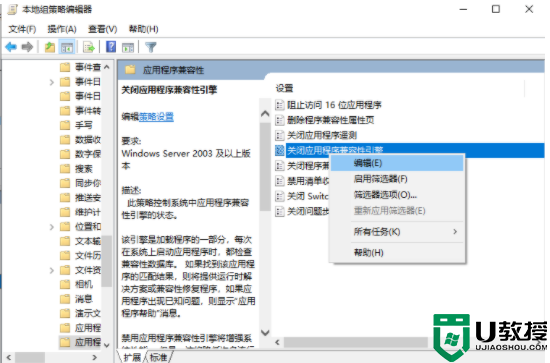
7、在打开的设置属性窗口中,选中“已启用”设置项,然后点击确定的按钮。
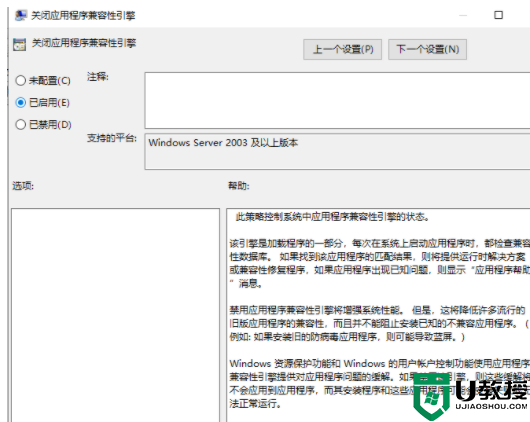
8、同样的方法,再找到“关闭程序兼容性助理”设置项,打开其属性窗口,在窗口中选中“已启用”菜单项,最后点击确定按钮 。这样以后再玩全屏游戏的时候,就不会再自动退出了。
电脑玩游戏总跳到桌面是很影响心情的,想要彻底解决此故障,按照步骤方法操作即可。
